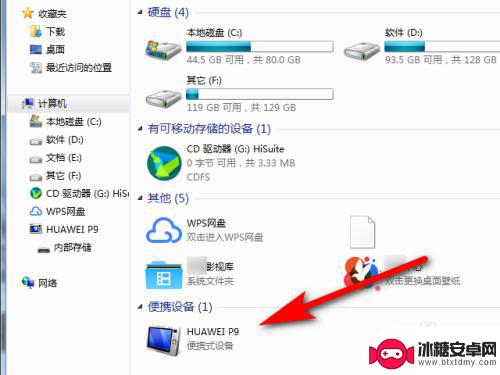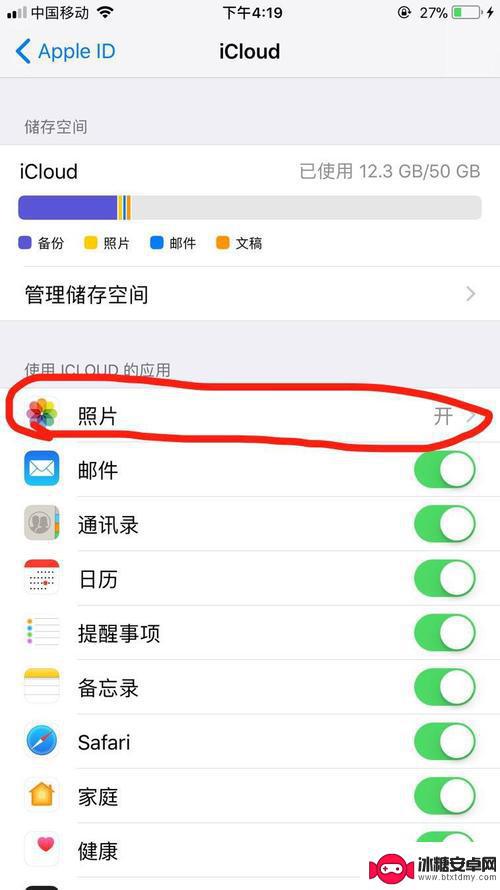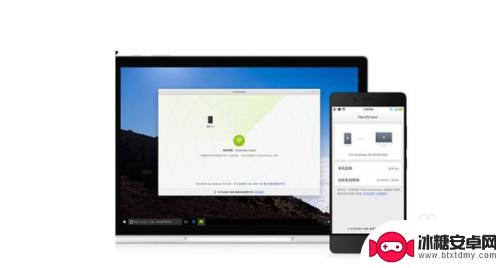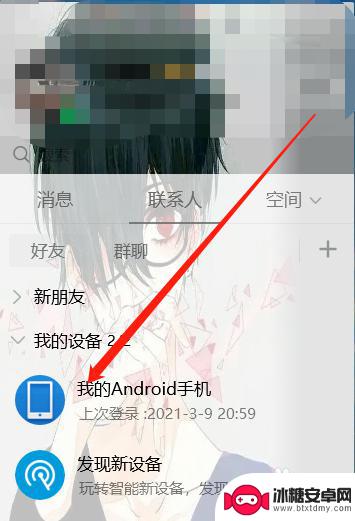手机相册如何存在电脑里 快速将手机相册中的照片导出到电脑上的步骤
随着手机摄影技术的不断进步和智能手机的普及,我们每个人手机相册中的照片越来越多,手机存储空间有限,为了释放空间和保护珍贵的回忆,将手机相册中的照片导出到电脑上成为一个常见的需求。如何快速将手机相册中的照片导出到电脑上呢?下面将为您介绍几个简单的步骤。
快速将手机相册中的照片导出到电脑上的步骤
操作方法:
1.首先我们需要在电脑与手机上分别登录我们的QQ,然后在电脑上打开QQ聊天主界面。在聊天窗口中找到我的Android手机菜单项。

2.点击后就可以打开我的Android手机窗口,在这里点击左上角的“导出手机相册”按钮。
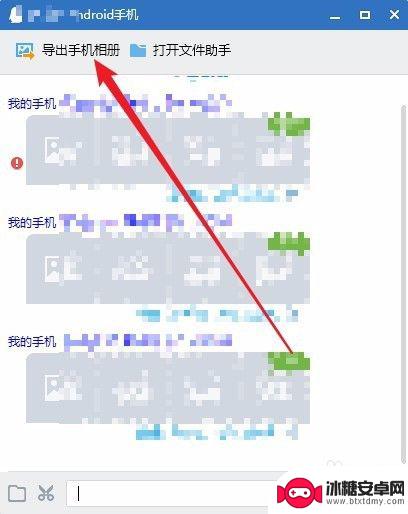
3.这时就会弹出转出手机相册到我的Android手机的窗口,同时显示正在连接的提示
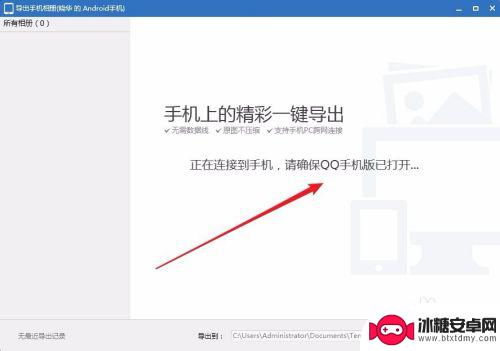
4.在手机上点击同意按钮后,这时电脑上就看到手机的图片文件了。
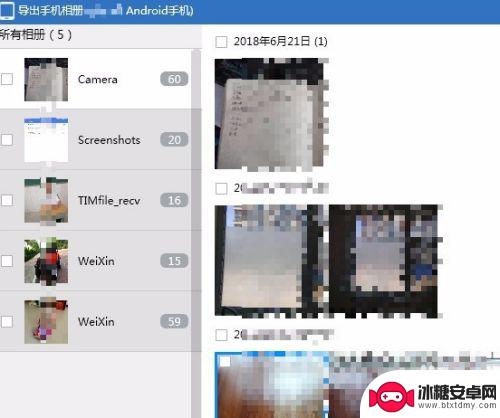
5.在输出文件窗口,我们找到要传送的文件,同时勾选 其左上角的复选框。
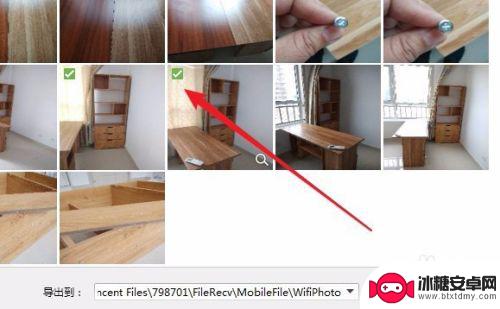
6.勾选完成要传送的文件后,我们点击下面的导出到右侧的文件夹图标。在这里设置要接收图片的文件夹。
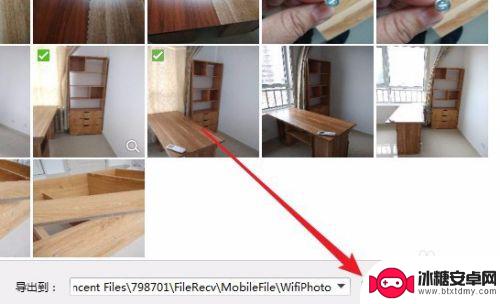
7.设置完成后,最后点击“导出”按钮就可以了,这时只等勾选的文件传送完成即可。
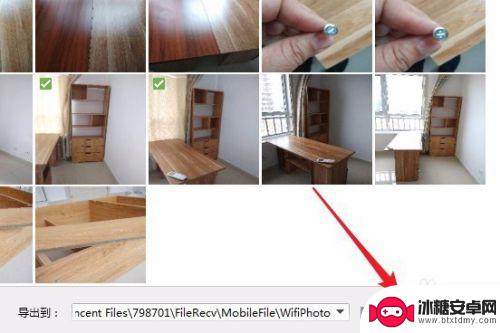
8.传送完成后,我们打开电脑上接收的文件夹,就可以看到刚刚选中的文件了。
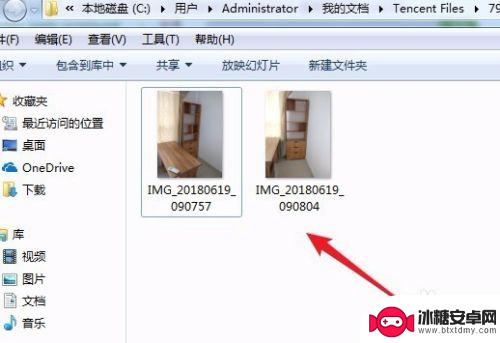
以上就是手机相册如何存储在电脑中的所有内容,还有不了解的用户可以根据小编的方法来操作,希望能帮助到大家。
相关教程
-
把电脑电子相册导入手机 电脑中照片添加手机方法
随着手机拍照功能的普及,我们的手机相册里存储了越来越多珍贵的照片,有时候我们可能会想把电脑中保存的一些特殊照片导入到手机相册中,这时候就需要掌握一些方法来实现这一目标。下面我们...
-
手机相册是哪个文件名电脑上 电脑端如何导入手机相册文件夹
手机相册是存储我们珍贵回忆的重要文件夹,但很多人都不清楚手机相册在电脑上的文件名是什么,更不知道如何将手机相册文件夹导入到电脑端,手机相册在电脑上的文件名通常是以DCIM为开头...
-
苹果手机上传的照片怎么删除 怎么删除电脑导入到iPhone的照片
苹果手机上传的照片怎么删除,苹果手机自带的相册功能可以让我们快速地记录和保存生活中的美好瞬间,不过,有时候我们可能会需要删除一些照片,或者清空整个相册。另外,当我们使用电脑将照...
-
如何将苹果手机导出照片 如何将苹果手机照片通过数据线导入电脑
在数字化时代,手机成为我们生活中不可或缺的一部分,随着时间的推移,我们的手机相册中的照片也越来越多,导致手机存储空间不足。为了解决这个问题,我们需要将苹果手机中的照片导出到电脑...
-
怎么传照片手机照片 怎么把手机相册中的照片传到电脑上
现在的手机已经成为我们生活中不可或缺的一部分,我们经常使用手机拍摄照片来记录生活中的美好瞬间,随着照片数量的增多,手机相册中的存储空间会逐渐不足。将手机相册中的照片传输至电脑是...
-
高清照片如何导入手机相册 电脑大量照片如何导入手机
在现代社会人们越来越倾向于用手机拍照记录生活中的点点滴滴,手机存储空间有限,很快就会因为照片占用过多空间而变得拥挤。为了更好地管理和保存照片,许多人会选择将电脑中的大量照片导入...
-
苹果手机如何位置设定 如何在苹果手机上设置定位功能
苹果手机是一款功能强大的智能手机,其中的定位功能更是为我们的生活带来了极大的便利,在苹果手机上设置定位功能非常简单,只需要进入设置,点击隐私选项,然后找到定位服务,打开即可。通...
-
怎么设置手机电信参数设置 中国电信4g手机apn配置
在现代社会中手机已经成为人们生活中不可或缺的重要工具,为了能够更好地使用手机上网和通讯,设置正确的电信参数是非常关键的。特别是对于中国电信4G手机用户来说,正确配置APN参数是...
-
苹果手机延时摄像怎么关闭 苹果相机取消延时拍摄原因
苹果手机的延时摄像功能在拍摄照片时可能会造成一定的困扰,许多用户不知道如何正确关闭延时摄像或取消延时拍摄,苹果相机取消延时拍摄的原因可能是因为用户误操作或者设置问题。在使用苹果...
-
苹果手机如何变回浅色系 苹果设备深色主题怎么设置
苹果手机的深色主题一直备受用户喜爱,但有时候我们也想尝试一下浅色系的风格,苹果设备的深色主题设置简单方便,只需要进入设置,选择外观与亮度,然后切换到浅色模式即可。这样不仅能让手...